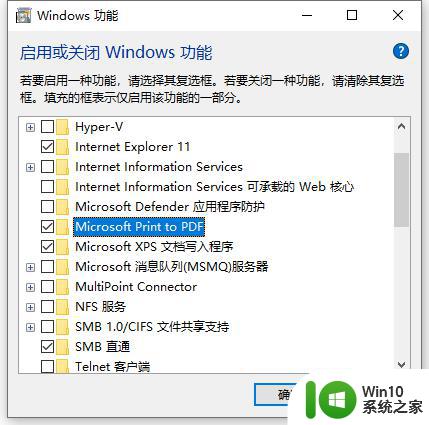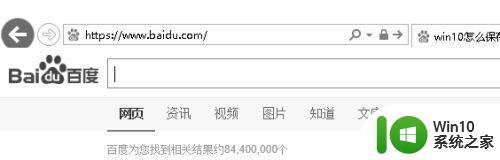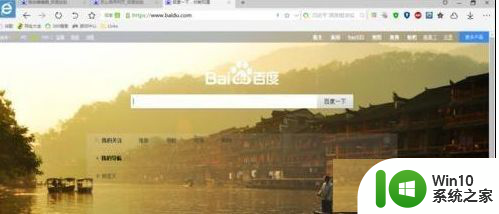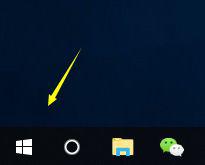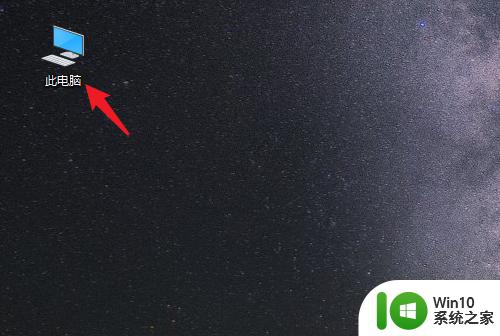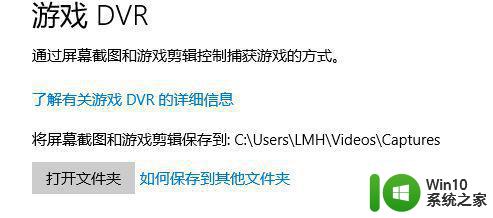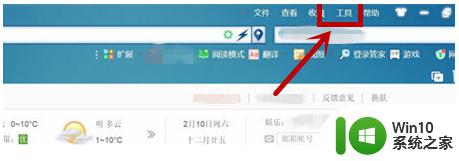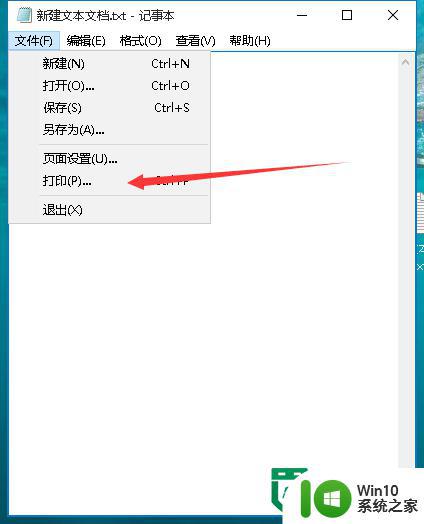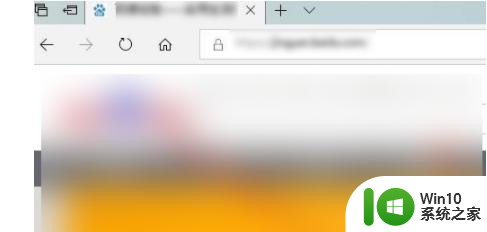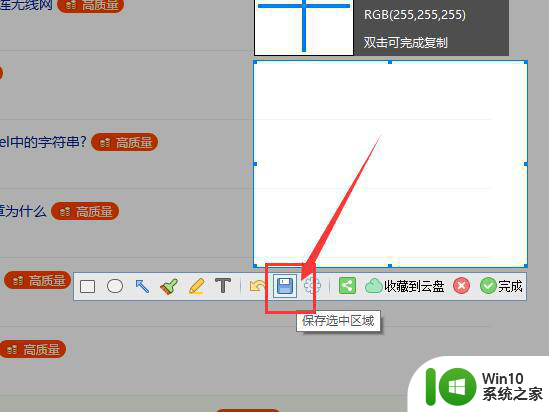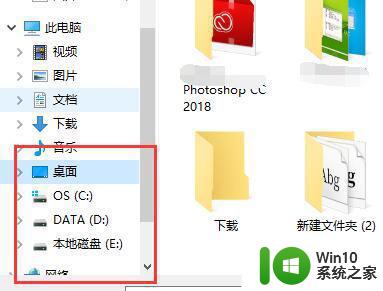图文教你把网页保存到win10电脑 如何将网页保存为PDF文件到win10电脑
更新时间:2024-02-17 08:55:38作者:yang
随着互联网的快速发展,我们每天都会浏览大量的网页内容,有时候我们可能会遇到一些特别有用或者有意思的网页,希望能够将其保存下来以备后用。而在Win10电脑上,保存网页为PDF文件是一种非常方便的方式。通过将网页保存为PDF文件,我们可以方便地在不联网的情况下查看、打印或分享这些网页内容。如何将网页保存为PDF文件到Win10电脑呢?下面就让我们详细了解一下这个过程。
1、打开想要保存的网页。
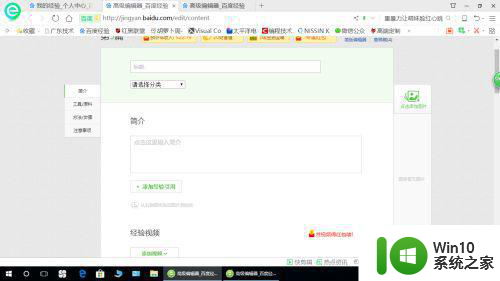
2、点击“打开菜单”。
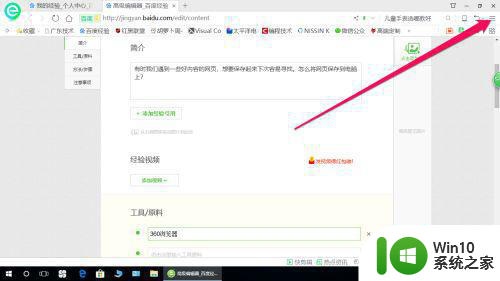
3、选择“保存网页”中的“文件”。
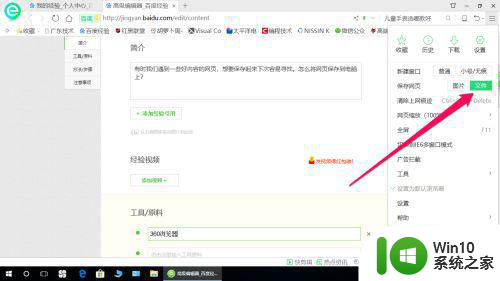
4、选择保存位置,将保存类型改为“网页 全部”,点击“保存”。
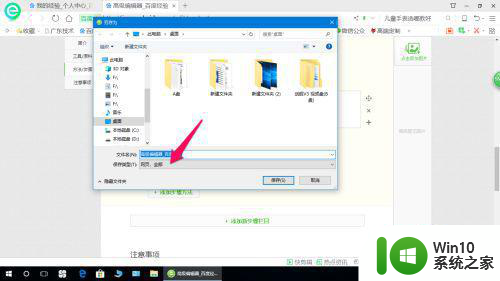
5、如图网页保存在桌面上,双击打开它。
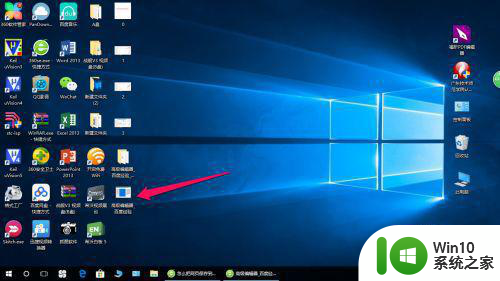
6、打开的网页如图所示,基本上保存所有内容。
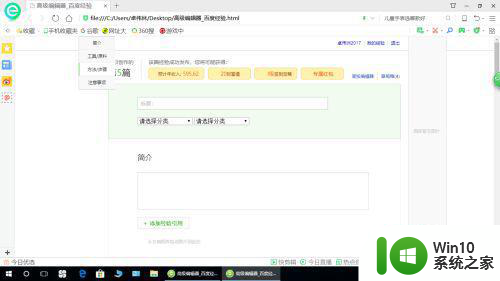
以上就是图文教你把网页保存到win10电脑的全部内容,碰到同样情况的朋友们赶紧参照小编的方法来处理吧,希望能够对大家有所帮助。